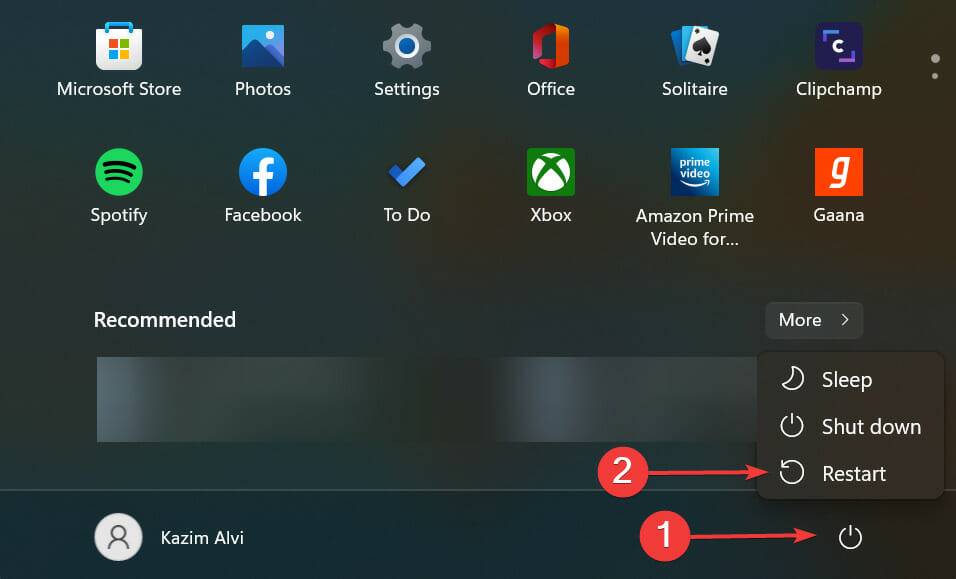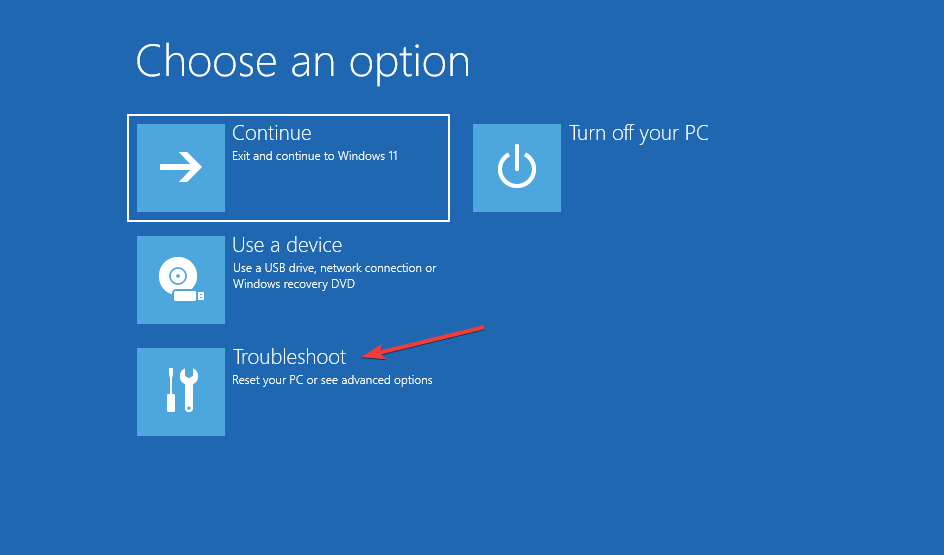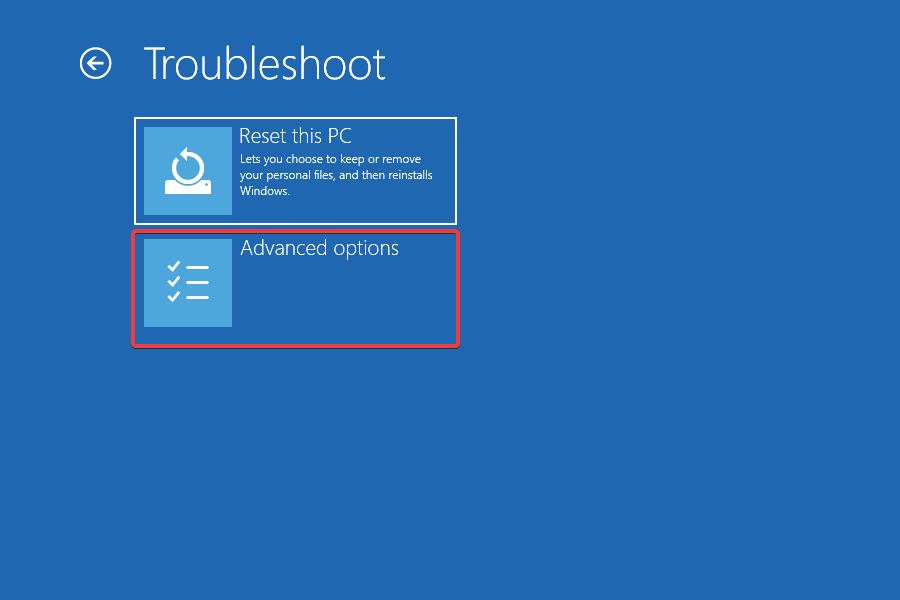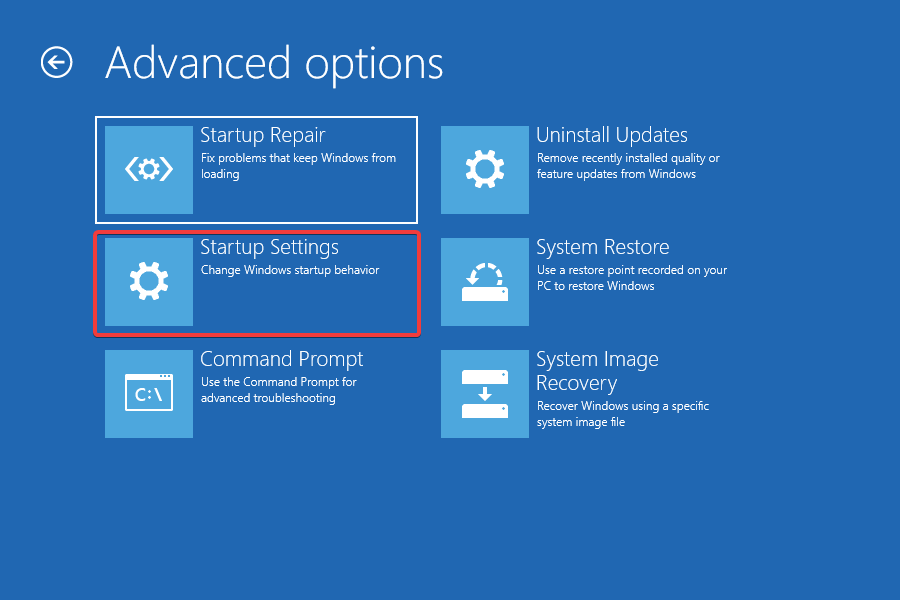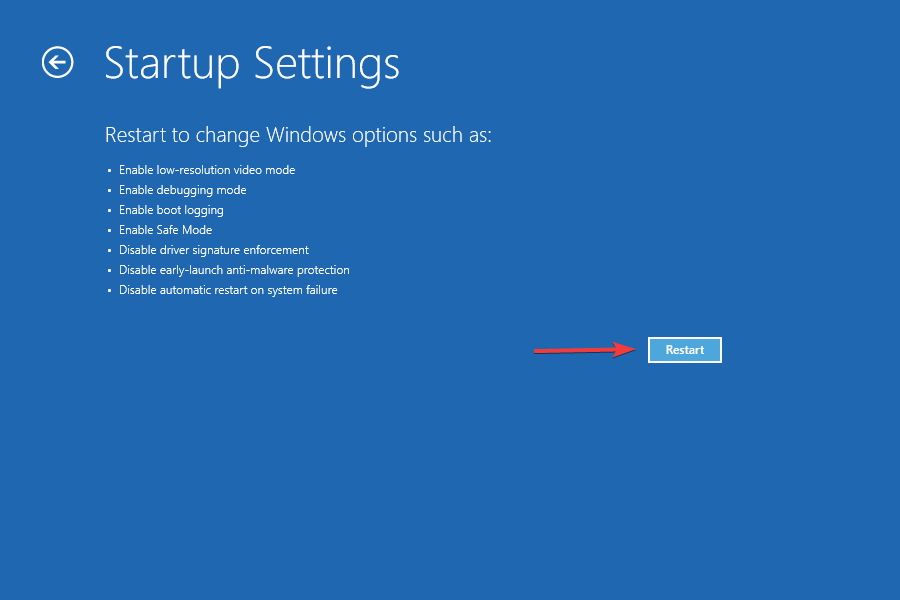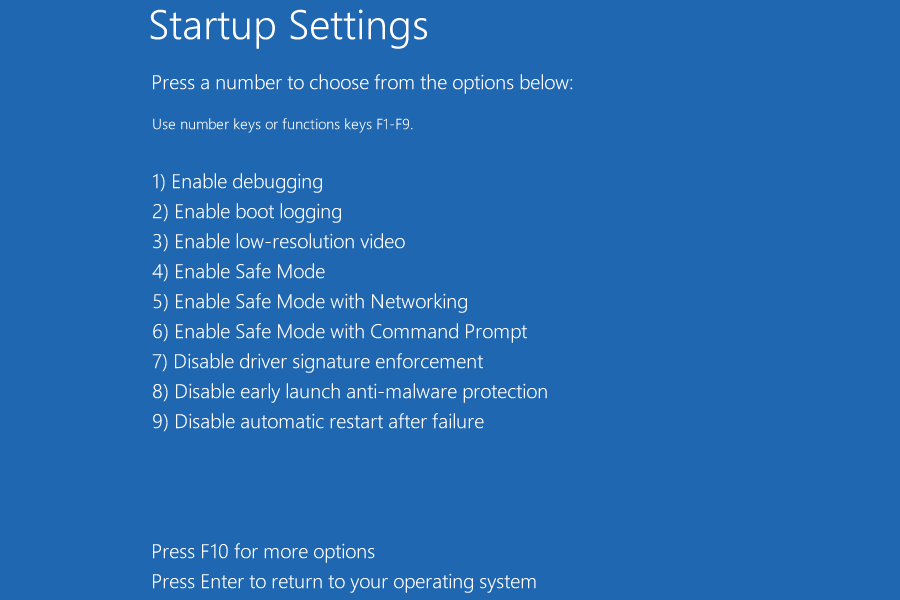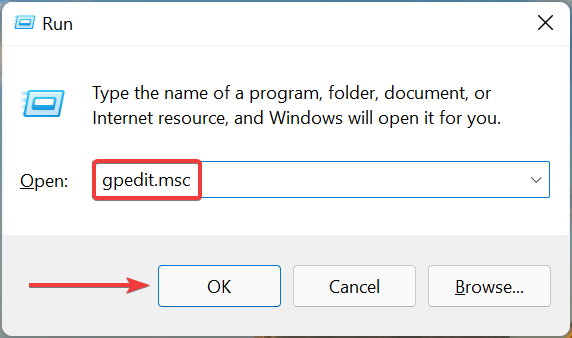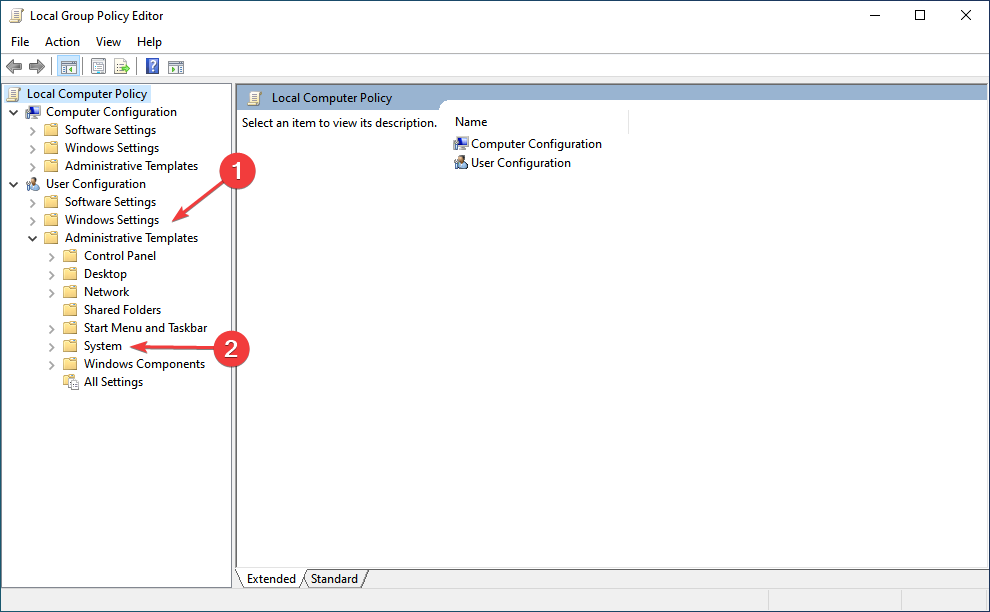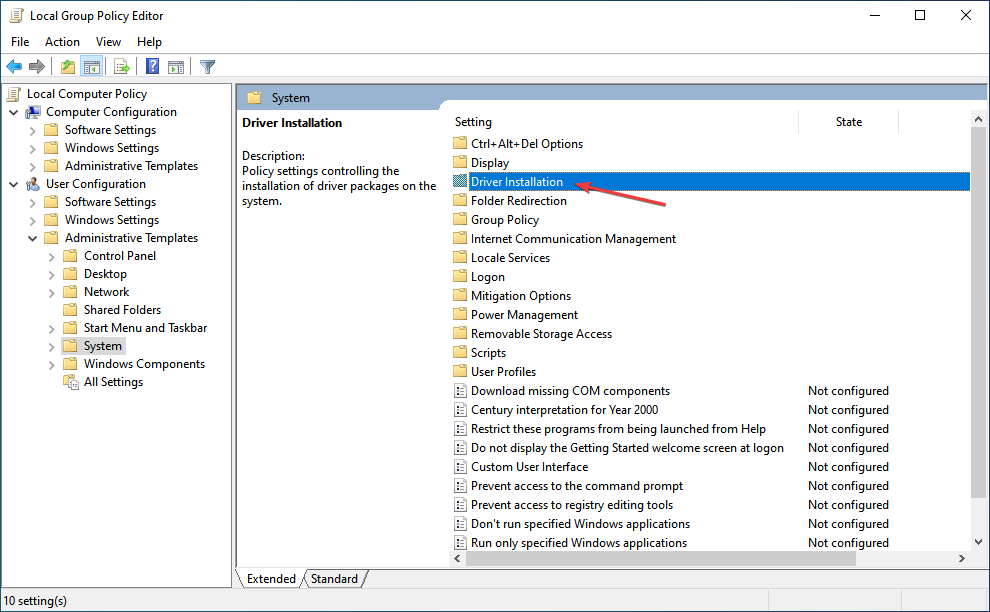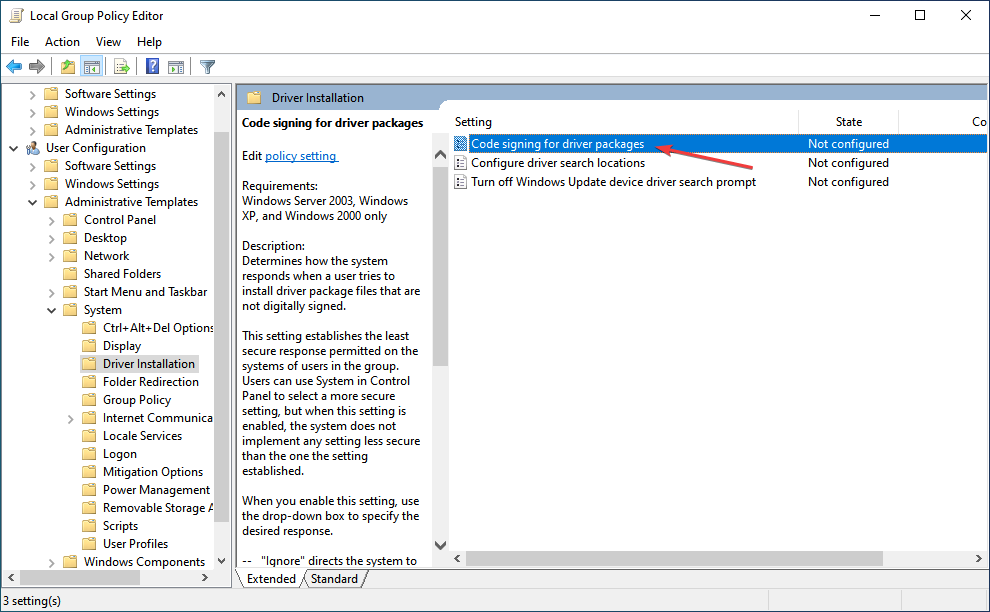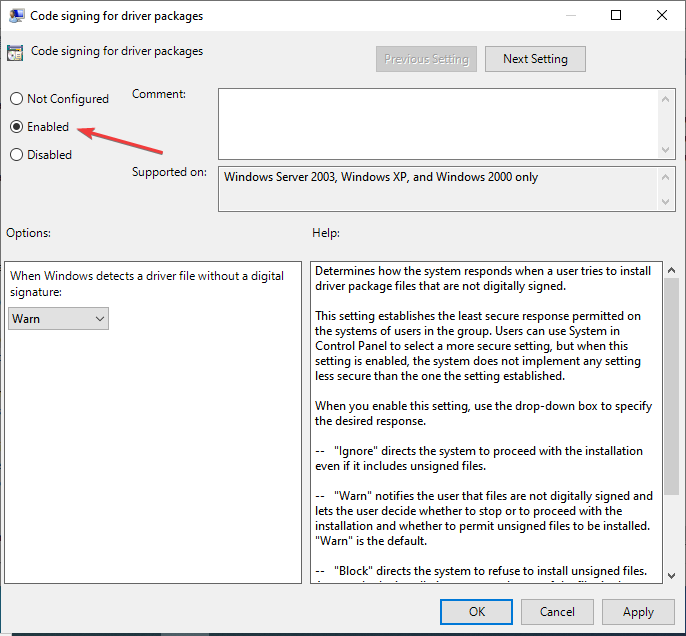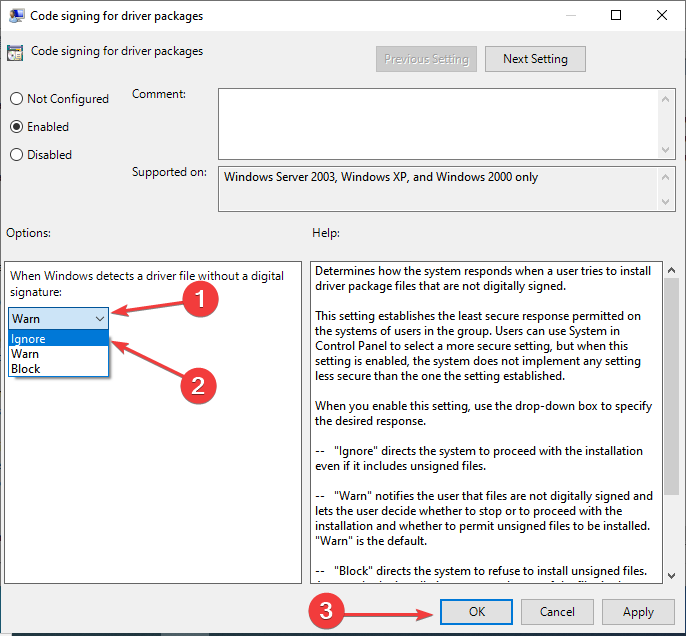Maison >Problème commun >Comment désactiver l'application de la signature du pilote dans Windows 11
Comment désactiver l'application de la signature du pilote dans Windows 11
- 王林avant
- 2023-05-20 14:17:0125498parcourir
Pour garantir la sécurité de votre ordinateur, Microsoft a intégré plusieurs mesures de sécurité dans Windows. L’un d’eux est l’application de la signature du pilote dans Windows 11.
L'utilisation de cette fonctionnalité garantit que le système ne peut installer que des pilotes signés numériquement par Microsoft. Cela aide dans une large mesure la plupart des utilisateurs car cela les protège.
Mais il y a un inconvénient à activer l'application de la signature du conducteur. Même si ce pilote est totalement sûr, vous pouvez toujours l'utiliser s'il n'est pas signé par Microsoft. Mais vous ne pourrez pas l'installer.
Pour garantir le bon fonctionnement de votre système, vous devez savoir comment désactiver l'application de la signature du pilote dans Windows 11 et installer le pilote qui convient le mieux à votre système.
Comment désactiver l'application de la signature du pilote dans Windows 11 ?
1. Via l'environnement de récupération Windows (RE)
- appuyez sur la touche Windows pour lancer le menu "Démarrer", cliquez sur l'icône d'alimentation, maintenez la touche Maj enfoncée, puis cliquez sur "Redémarrer " pour passer en mode de récupération dans Windows 11.

- Une fois que le système d'exploitation entre dans l'environnement de récupération, cliquez sur Dépannage.

- Ensuite, cliquez sur Options avancées.

- ChoisissezParamètres de lancement parmi les six options répertoriées ici.

- Maintenant, cliquez sur le bouton Redémarrer.

- Si on vous demande votre clé de récupération BitLocker, découvrez quoi faire. Lorsque cette fonctionnalité est activée, Windows peut vous demander une clé pour garantir que personne d'autre n'accède aux données.
- Enfin, appuyez sur la touche F7 ou 7 pour démarrer Windows avec la fonctionnalité Driver Signature Enforcement désactivée.

Après le redémarrage du système, l'application de la signature du pilote sera désormais désactivée dans Windows 11 et vous pourrez installer le pilote non signé requis sur votre PC. Pour réactiver la fonctionnalité, redémarrez simplement votre ordinateur.
2. Utilisez l'éditeur de stratégie de groupe local
- Appuyez sur Windows+R pour démarrer la commande d'exécution, entrez gpedit.msc dans le champ de texte, puis cliquez sur OK ou appuyez sur Entrée pour démarrer Local. Éditeur de stratégie de groupe .

- Double-cliquez sur Gérer les modèles sous Configuration utilisateur dans le volet de navigation de gauche et cliquez sur Système.

- Double-cliquez sur l'installation du pilote à droite.

- Ensuite, double-cliquez sur Code Signature of Driver Package.

- Sélectionnez l'option Activer.

- Cliquez sur le menu déroulant Lorsque Windows détecte un fichier de pilote sans signature numérique, sélectionnez Ignorer et cliquez sur OK en bas pour enregistrer les modifications.

Cette méthode de désactivation de la vérification de la signature du pilote n'est disponible que pour les utilisateurs utilisant Windows 11 Pro. En effet, l'éditeur de stratégie de groupe local n'est pas disponible dans Home Edition.
Dois-je désactiver l'application de la signature du pilote dans Windows 11 ?
C'est la vraie question. Bien que vous souhaitiez peut-être installer un pilote offrant de meilleures performances, cela n’est pas toujours sûr. Donc, si l’actuel fonctionne correctement, il n’est pas nécessaire d’en essayer un nouveau.
Désactiver la fonction d'application de la signature du conducteur affaiblirait la raison de son existence, car tout son objectif serait nié. Microsoft signe les pilotes après les avoir minutieusement vérifiés, vérifiant leur authenticité et leur fiabilité, et ce sont les pilotes qui doivent être installés.
Si vous souhaitez vraiment télécharger un pilote non signé, assurez-vous de rechercher minutieusement le code source et le pilote lui-même. Une fois que vous êtes satisfait, vous pouvez désactiver la fonctionnalité et installer le pilote.
Dans la plupart des cas, la mise à jour des pilotes devrait contribuer à améliorer les performances de votre appareil, au cas où vous auriez désactivé la fonctionnalité à cet effet.
Et, pour cela, vous pouvez utiliser DriverFix, qui est un outil dédié qui installe automatiquement les dernières mises à jour des pilotes de votre système et les conserve toutes à jour. .
Voici deux méthodes que vous pouvez utiliser pour désactiver l'application de la signature du pilote dans Windows 11. Nous avons pu exécuter une série de commandes plus tôt dans les itérations précédentes, mais avec Windows 11 forçant le démarrage sécurisé, celles-ci ne fonctionneront plus.
Apprenez également à mettre à jour facilement les pilotes dans Windows 11 et à éviter la plupart des erreurs liées aux pilotes.
Ce qui précède est le contenu détaillé de. pour plus d'informations, suivez d'autres articles connexes sur le site Web de PHP en chinois!